苹果发布了2021款的MacBook Pro,于是很多朋友想要入手一台,也有朋友选择在国外购买,但是买回来的都是英文系统的,如何设置成中文?下面分享如何设置Mac系统语言为中文教程。
1、在屏幕下方的程序坞找到灰色小火箭图标,这个是启动台点击打开它。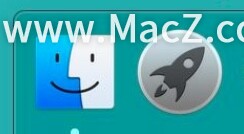 2、在启动台中点击齿轮装的“系统偏好设置”,点击打开,
2、在启动台中点击齿轮装的“系统偏好设置”,点击打开,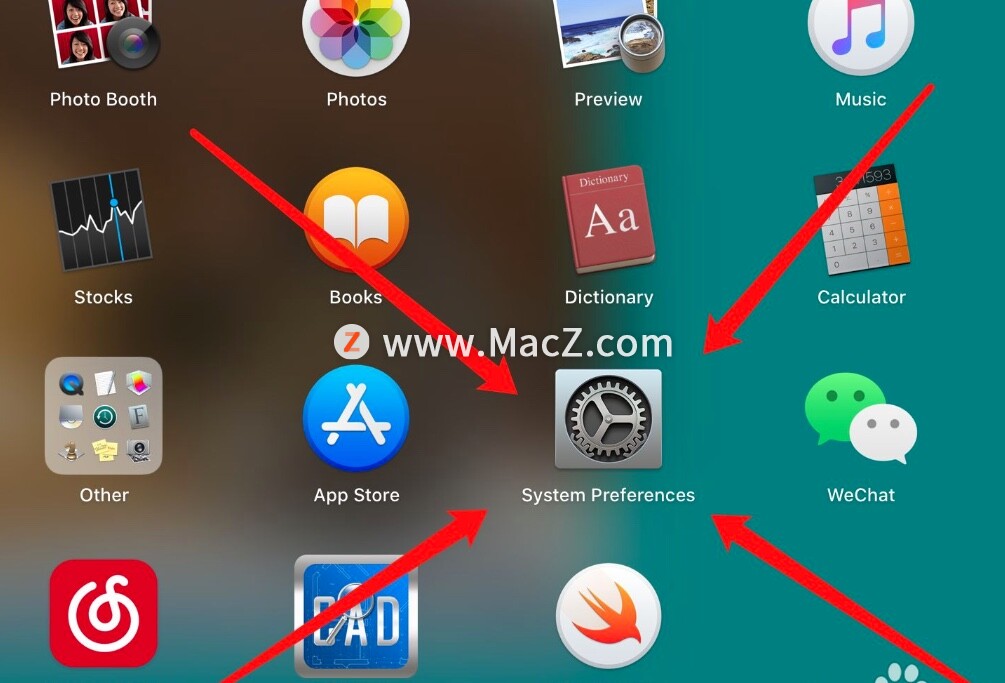 3、在系统偏好设置中找到蓝色旗子“Language&Region(语音与地区)”选项打开,
3、在系统偏好设置中找到蓝色旗子“Language&Region(语音与地区)”选项打开,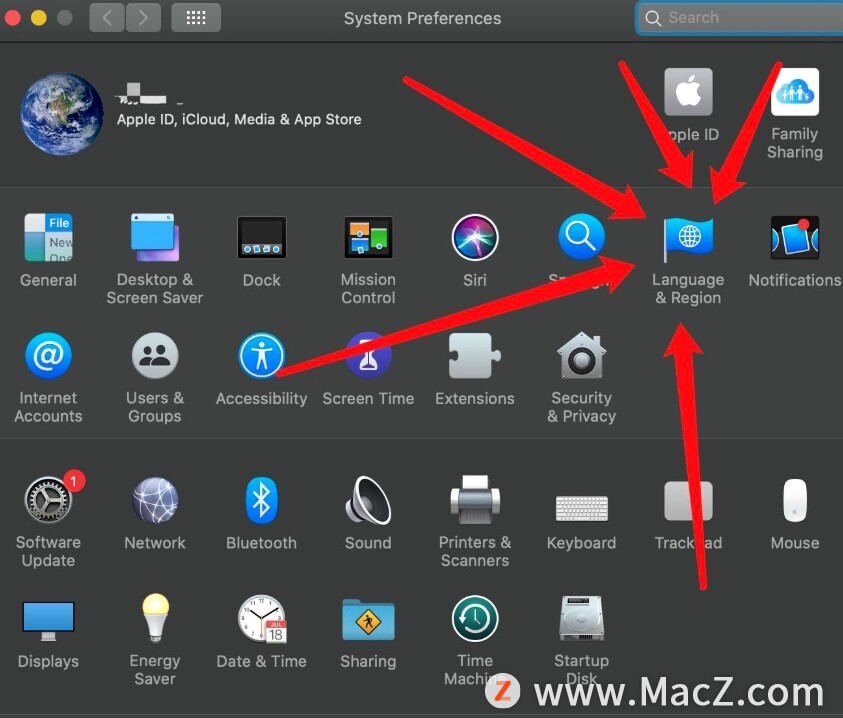 4、点击方框下边的“加号”,
4、点击方框下边的“加号”,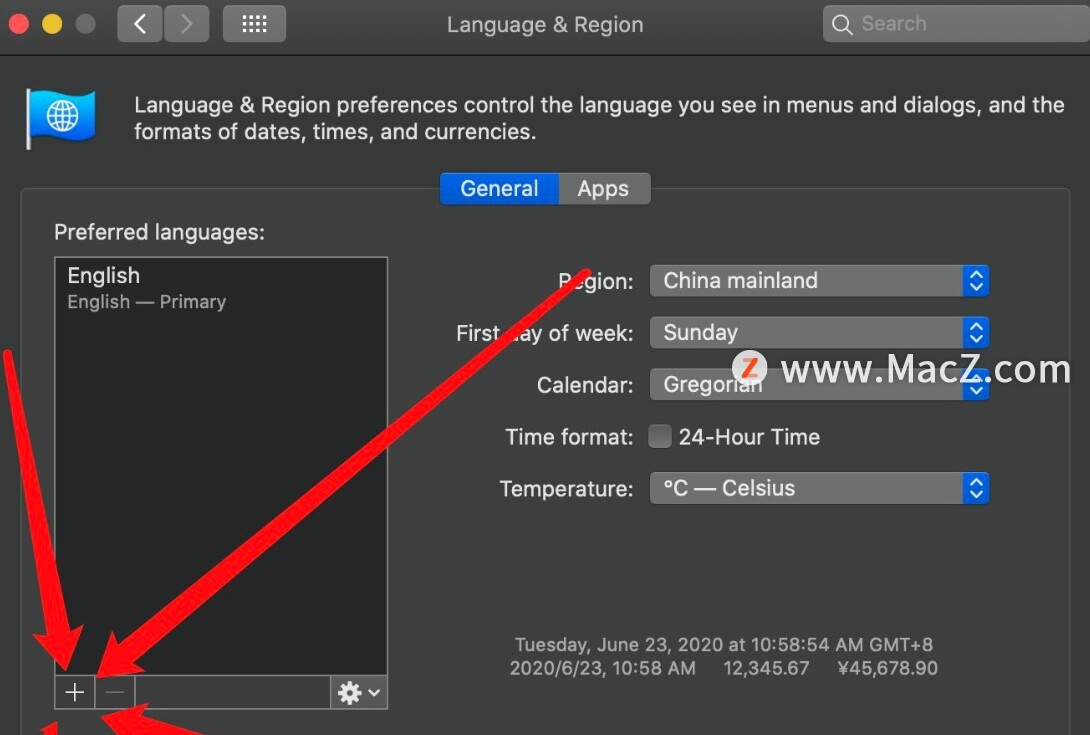 5、找到“简体中文”,点击右下角的“Add”按钮,
5、找到“简体中文”,点击右下角的“Add”按钮,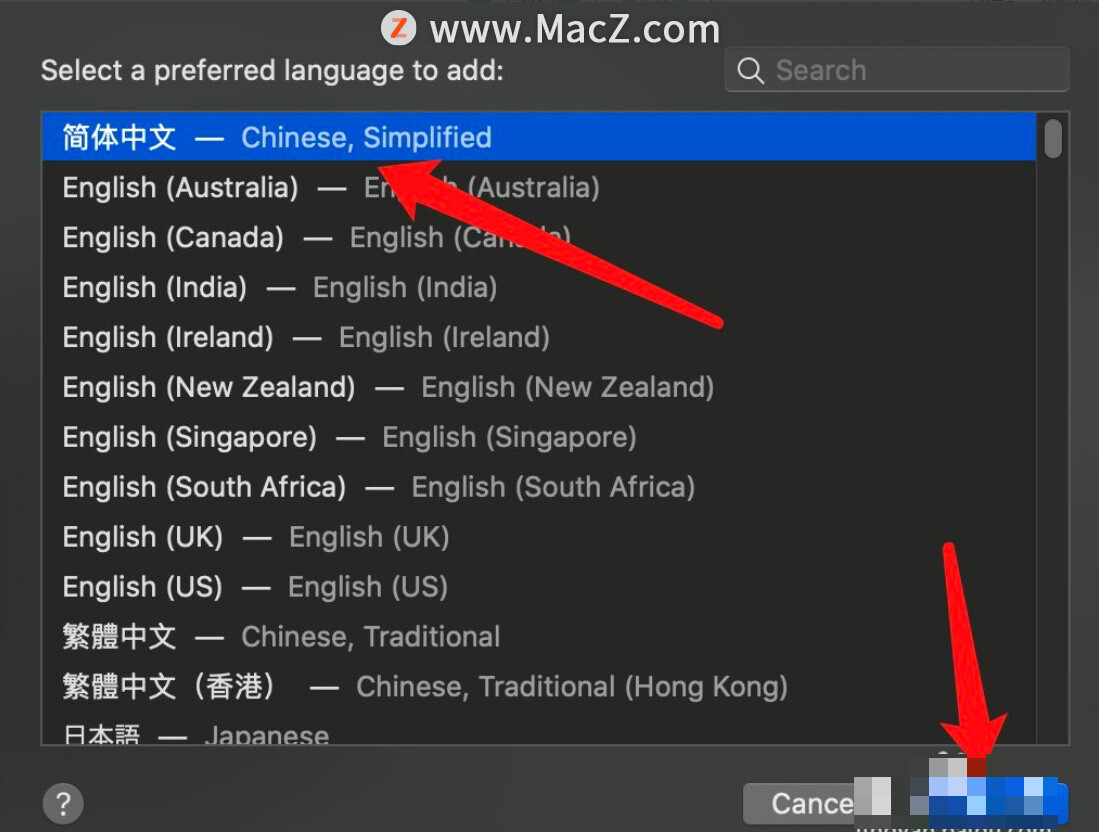 6、在弹出的对话框中,点击“Use Chinese,Simplified”这个按钮,这表示把简体中文设置为系统默认语言。
6、在弹出的对话框中,点击“Use Chinese,Simplified”这个按钮,这表示把简体中文设置为系统默认语言。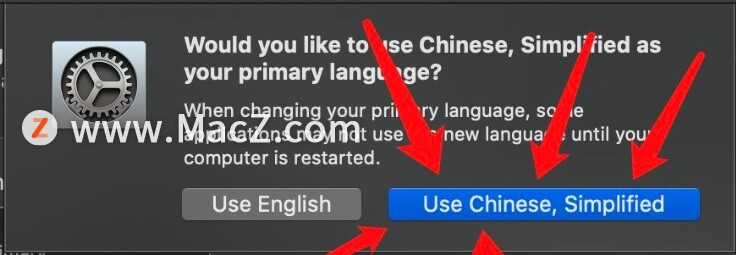 7、再次出现对话框,点击“Restart Now”,这表示重启电脑,重启电脑后系统的语音就变成中文了。
7、再次出现对话框,点击“Restart Now”,这表示重启电脑,重启电脑后系统的语音就变成中文了。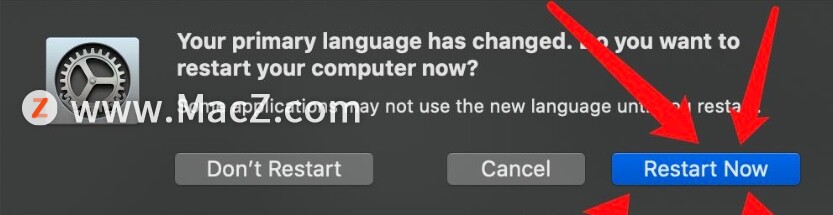
以上就是MacZ.com小编给您带来的mac系统基础教程:如何设置Mac系统语言为中文,还想知道哪些mac系统基础操作教程,欢迎来交流。
攻略专题
查看更多-

- 《洛克王国手游》雪莉再生机介绍
- 216 2025-02-22
-

- 《洛克王国手游》护主犬介绍
- 135 2025-02-22
-

- 《三国谋定天下》s6开荒最强阵容搭配推荐
- 220 2025-02-22
-

- 《蛋仔派对》小恶魔星紫获取方法
- 173 2025-02-22
-

- 《原神》绮良良圣遗物词条搭配攻略
- 232 2025-02-22
-

- 《原神》琳妮特武器选择推荐
- 177 2025-02-22
热门游戏
查看更多-

- 快听小说 3.2.4
- 新闻阅读 | 83.4 MB
-

- 360漫画破解版全部免费看 1.0.0
- 漫画 | 222.73 MB
-

- 社团学姐在线观看下拉式漫画免费 1.0.0
- 漫画 | 222.73 MB
-

- 樱花漫画免费漫画在线入口页面 1.0.0
- 漫画 | 222.73 MB
-

- 亲子餐厅免费阅读 1.0.0
- 漫画 | 222.73 MB
-






